仕切紙をつけてプリントする(仕切紙)
複数のファイルを選択して、結合してプリントを設定したときに、本文とは異なる用紙でそれぞれのファイルを区別するための仕切紙をつけてプリントできます。
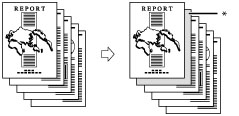
* 仕切紙
重要 |
本機能は、ボックスに保存したファイルをプリントするときのみ使用できます。 用紙の種類は必ず正しく設定してください。特に厚紙など、特別な種類の用紙は正しく設定されていないと画像不良や定着器が汚れたり、紙の巻きつきや紙づまりが発生したりして、担当サービスによる修理が必要になる場合もありますので、必ず正しく設定してください。 |
1.
 (メインメニュー)→[保存ファイルの利用]→[ボックス]を押す
(メインメニュー)→[保存ファイルの利用]→[ボックス]を押す 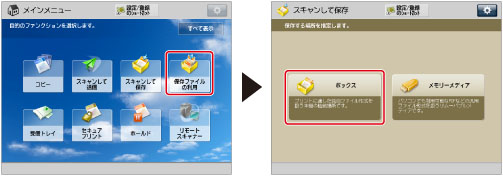
2.
目的のボックスを選択→目的のファイルを選択→[プリントする]を押す
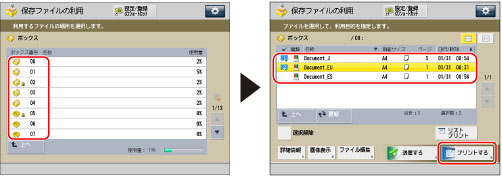
3.
[プリント設定変更]→[結合してプリント]を押す
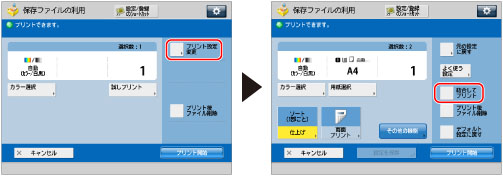
4.
[その他の機能]→[仕切紙]を押す
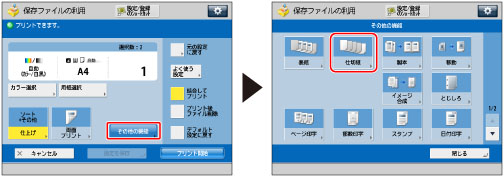
5.
仕切紙に使用する用紙を選択
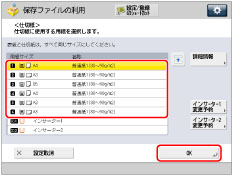
重要 |
用紙をインサーター・Nから給紙する場合は、あらかじめインサーター・Nに用紙をセットしてから、給紙箇所のボタンを押して用紙サイズを選択します。 用紙をインサーター・Nから給紙する場合は、[インサーター1]または[インサーター2]を選択します。先行しているジョブがインサーター・Nを使用しているときは、[インサーター1変更予約]または[インサーター2変更予約]で仕切紙に使用する用紙を選択できます。 |
メモ |
[詳細情報]を押すと、選択されている用紙の詳細情報が表示されます。  を押すと、機体イラストの表示/非表示を切り替えられます。詳しくは、「用紙選択画面の表示を切り替える」を参照してください。 を押すと、機体イラストの表示/非表示を切り替えられます。詳しくは、「用紙選択画面の表示を切り替える」を参照してください。 |
6.
[OK]→[閉じる]を押す
重要 |
[ホチキス]を選択したとき、ホチキスできる用紙枚数と仕切紙枚数の合計については、「ホチキスでとじることができる枚数」を参照してください。 |
メモ |
仕切紙は、複数のファイルを選択して結合してプリントを設定した場合のみ設定できます。(→複数のファイルを1つにまとめてプリントする(結合してプリント)) 仕切紙にプリントすることはできません。 仕切紙はプリントカウントされません。 仕切紙と表紙を組み合わせて設定する場合は、同じ用紙サイズを選択してください。 |